Genau wie Sie Glättungsgruppen verwendet haben, um die verschiedenen Komponenten des Rumpfs voneinander abzugrenzen, können Sie mit ihrer Hilfe auch die verschiedenen Materialien der Haube unterscheiden.
Vorbereiten der Lektion:
- Fahren Sie mit dem Ergebnis der letzten Lektion fort.
Verwenden von Glättungsgruppen zur Abgrenzung der Metall- von den Glaskomponenten:
- Klicken Sie in der Multifunktionsleiste
 Gruppe "Eigenschaften"
Gruppe "Eigenschaften"  Dropdown-Bereich auf
Dropdown-Bereich auf  (Glättungsgruppen).
(Glättungsgruppen). 3ds Max öffnet das Dialogfeld Glättungsgruppen.
- Weisen Sie den Metallpolygonen im Dialogfeld "Glättungsgruppen" einen Wert von 32 zu.
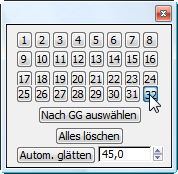 Anmerkung: Sie haben diesen Wert auch für die Triebwerksverkleidung verwendet. Beachten Sie jedoch, dass der P-47-Rumpf und die Haube zwei verschiedene Objekte sind, so dass keine Überlappung der Glättungsgruppen auftritt.
Anmerkung: Sie haben diesen Wert auch für die Triebwerksverkleidung verwendet. Beachten Sie jedoch, dass der P-47-Rumpf und die Haube zwei verschiedene Objekte sind, so dass keine Überlappung der Glättungsgruppen auftritt.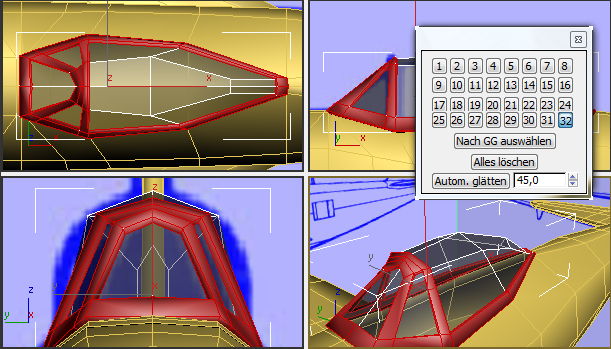
- Drücken Sie die Tastenkombination
 +I, um die Auswahl umzukehren, und weisen Sie dann den Glasflächen einen Glättungsgruppenwert von 24 zu.
+I, um die Auswahl umzukehren, und weisen Sie dann den Glasflächen einen Glättungsgruppenwert von 24 zu. 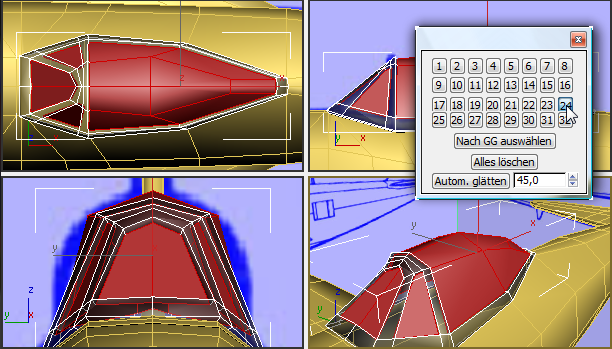
-
 Schließen Sie das Dialogfeld "Glättungsgruppen".
Schließen Sie das Dialogfeld "Glättungsgruppen".
Verwenden von NURMS-Glättung, um eine Vorschau der Haube zu erstellen:
- Verlassen Sie die Unterobjektebene
 (Polygon).
(Polygon). - Drücken Sie die Tastenkombination
 +X, um den Röntgen-Modus zu deaktivieren.
+X, um den Röntgen-Modus zu deaktivieren. 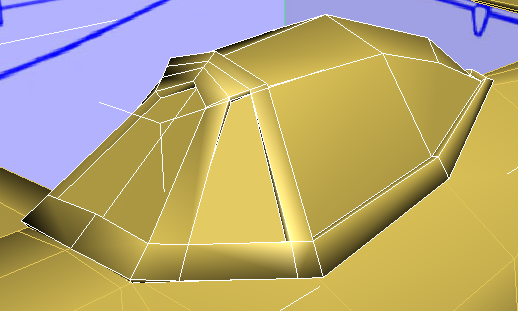
- Aktivieren Sie auf der Multifunktionsleiste
 Gruppe "Bearbeiten" die Option
Gruppe "Bearbeiten" die Option  (NURMS). Erhöhen Sie auf der Multifunktionsleiste
(NURMS). Erhöhen Sie auf der Multifunktionsleiste  Gruppe "NURMS verwenden" den Wert für "Wiederholungen" auf 2.
Gruppe "NURMS verwenden" den Wert für "Wiederholungen" auf 2. 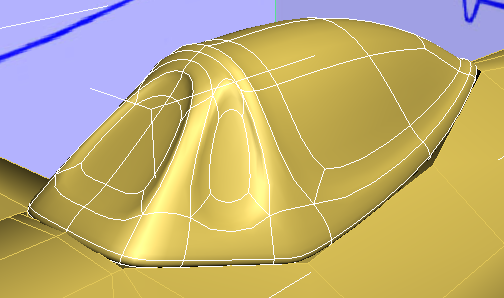
Die Glättung fällt viel zu stark aus. Wie zuvor beim Rumpf müssen Sie wieder Glättungsgruppen berücksichtigen.
- Aktivieren Sie auf der Multifunktionsleiste
 Gruppe "NURMS verwenden"
Gruppe "NURMS verwenden"  Dropdown-Bereich
Dropdown-Bereich  Dropdown-Liste "Trennen nach" die Option "Glättungsgruppen".
Dropdown-Liste "Trennen nach" die Option "Glättungsgruppen". 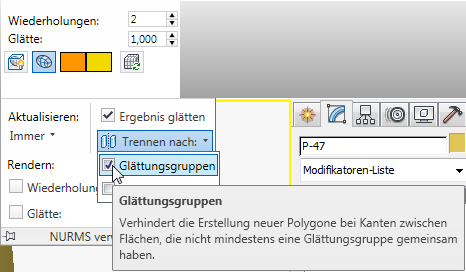
Nun sind die Metall- und Glaskomponenten der Haube deutlicher voneinander abgegrenzt.
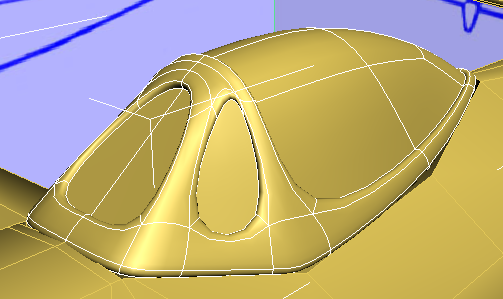
Bei Berücksichtigung der Glättungsgruppen entstehen ausgeprägte Kanten zwischen den Glas- und Metallkomponenten der Haube. Andererseits fällt die Form der Frontverglasung viel zu rund aus. Sie werden dies im nächsten Arbeitsverfahren korrigieren.
- Deaktivieren Sie die Option
 (NURMS).
(NURMS).